AD22里面封装修改后,同步到PCB图里面
目录
操作方法详解
修改并保存封装
执行更新命令
确认变更
通过原理图标准更新
发起同步
在Altium Designer 22 (AD22) 中,将修改后的元件封装同步到PCB图中有几种便捷的方法。你可以根据是否已打开封装库文件,选择最适合的操作路径。
下面这个表格汇总了三种核心的同步方法及其适用场景,你可以快速了解一下:
| 同步方法 | 核心操作 | 适用场景 |
| 从PCB库直接更新 | 在 PCB库面板 中,右键点击封装,选择 "Update PCB With [封装名]" 。 | 最 快速直接 的方法,适合在修改封装时已打开对应的PCB库文件 。 |
| 通过原理图标准更新 | 在 原理图 界面,使用菜单 Design -> Update PCB Document 。 | 最常用和标准 的流程,尤其当原理图也有其他变更时,可以 一次性同步所有修改 。 |
| 在PCB编辑器中验证更新 | 在 PCB 界面,使用菜单 Tools -> Update From PCB Libraries 。 | 用于 全面检查并更新 当前PCB中所有元件的封装,确保与库文件一致。 |
操作方法详解
从PCB库直接更新
如果你正在PCB库编辑器(*.PcbLib)中修改封装,这是最快捷的方式:
修改并保存封装
:在PCB Library编辑器中完成对封装的修改(如调整焊盘、丝印等),然后保存该库文件。
执行更新命令
:在同一个库文件的PCB Library面板中,找到你刚修改的封装名称,右键点击它,然后在弹出的菜单中选择 "Update PCB With [封装名]" 。
确认变更
:系统会生成一个工程变更订单(ECO),列出所有待更新的内容。你只需确认无误后,点击执行变更,修改就会立刻应用到你的PCB文件中。
通过原理图标准更新
这是最常规的同步流程,能确保原理图和PCB的全局一致性:
确保封装关联正确
:在原理图(*.SchDoc)中,确认元件的封装属性已正确指向你修改过的那个封装名称。
发起同步
:在原理图编辑器中,点击顶部菜单栏的 Design,然后选择 Update PCB Document [你的PCB文件名].PcbDoc。
- 审查并执行ECO
:同样会弹出ECO对话框,里面会详细列出所有变更,包括封装的更新。仔细核对后,点击执行变更即可。
在PCB编辑器中验证更新
这个方法适合在PCB设计阶段,主动检查并更新所有元件封装:
- 在PCB编辑器(*.PcbDoc)中,点击顶部菜单
Tools。
- 选择需要修改的器件封装,选择器件操作,然后选择Update Selectedd Components from PCB libraries
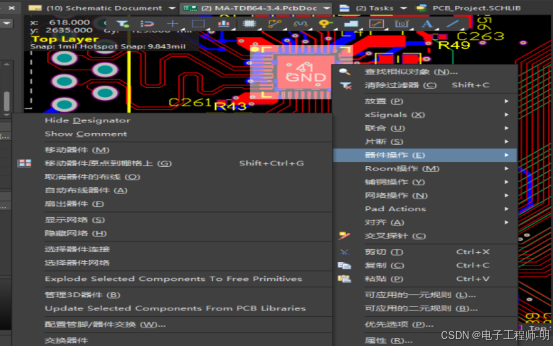
Update From PCB Libraries 。
- 这个命令会为当前PCB中的每一个元件封装与库中的版本做比较,并给你选择更新哪些
重要提示与技巧
- ECO是关键环节
:无论使用哪种方法,最终都会通过工程变更订单(ECO) 来执行更新。在点击"执行变更"前,务必花点时间浏览一下变更列表,确认修改的内容符合预期,避免不必要的错误被同步到PCB。
- 检查更新结果
:更新完成后,最好在PCB文件中快速检查一下相关元件的封装是否已更新为新的样式。
- 版本兼容性
:这些方法在AD22及多个早期版本中均适用,但不同版本的界面细节可能略有差异。
希望这些方法能帮助你顺利地将封装更新到PCB。如果在同步过程中遇到任何报错(例如常见的封装引脚不匹配等),可以仔细查看错误信息,这通常是解决问题的关键线索。
